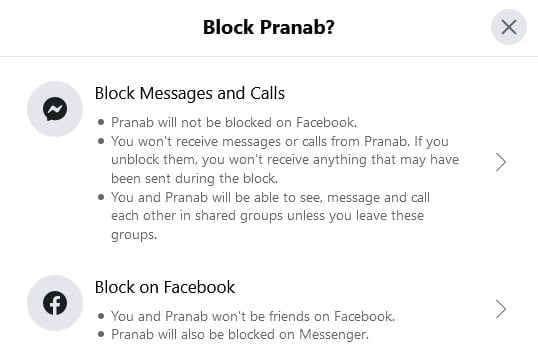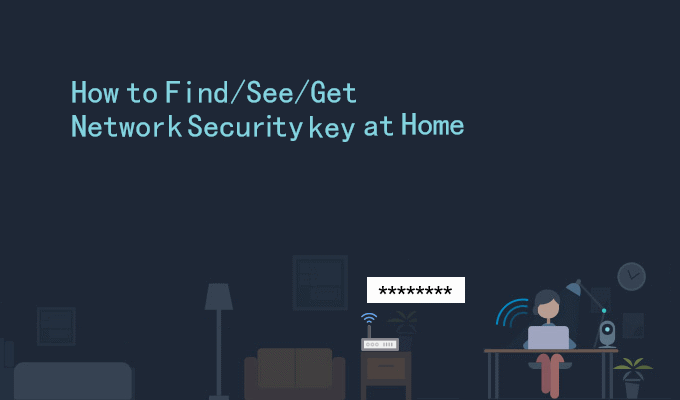
Khóa bảo mật mạng thường được gọi là mật khẩu Wi-Fi hoặc mạng không dây. Đây là mã hoặc mật khẩu cho phép bạn kết nối máy tính hoặc thiết bị di động của mình với mạng không dây. Khóa bảo mật mạng không dây là phổ biến. Bài viết này sẽ hướng dẫn bạn phải làm gì nếu bạn không biết hoặc không nhớ mật khẩu mạng không dây của mình.
Khóa bảo mật mạng là gì? Tìm nó ở đâu
Khóa bảo mật không dây là mật khẩu cần thiết để kết nối PC của bạn với điểm truy cập an toàn (chẳng hạn như bộ định tuyến) trên mạng không dây. Một số nhà sản xuất bộ định tuyến không dây cung cấp khóa bảo mật hoặc mật khẩu mặc định, có thể được tìm thấy ở dưới cùng của bộ định tuyến hoặc trong tài liệu của bộ định tuyến.
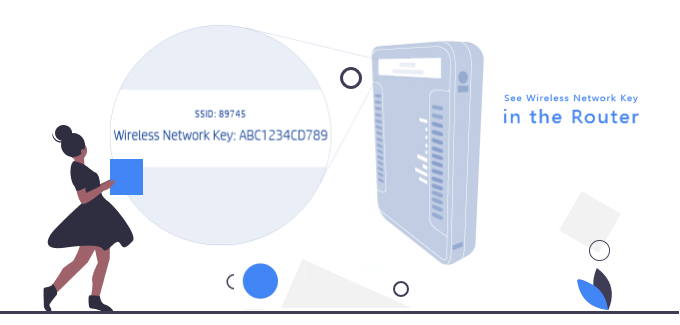
Bạn cũng có thể kiểm tra khóa bảo mật mạng và phương thức bảo mật hoạt động hiện tại bằng cách đăng nhập vào trang quản trị của bộ định tuyến. Mọi mạng an toàn đều có khóa bảo mật mạng, nhưng không phải tất cả các giao thức mã hóa đều giống nhau. Một số trong số chúng đã lỗi thời và dễ bị tổn thương. Chúng ta hãy xem xét tiêu chuẩn mã hóa không dây hiện tại cho các mạng gia đình.
WEP (Quyền riêng tư tương đương có dây): Mã hóa dữ liệu giữa các máy khách bằng mã mã hóa tĩnh.
WPA (Wi-Fi Protected Access): Sử dụng tính năng “trộn gói” duy nhất và kiểm tra tính toàn vẹn.
WPA2 (Wi-Fi Protected Access 2): Sử dụng giao thức bảo mật với xác thực khóa chia sẻ trước (PSK).
WPA3 (Bảo mật Wi-Fi Thế hệ thứ 3): Sử dụng giao thức bảo mật với Xác thực ngang hàng đồng thời (SAE). WPA3 Enterprise cung cấp mã hóa 192-bit.
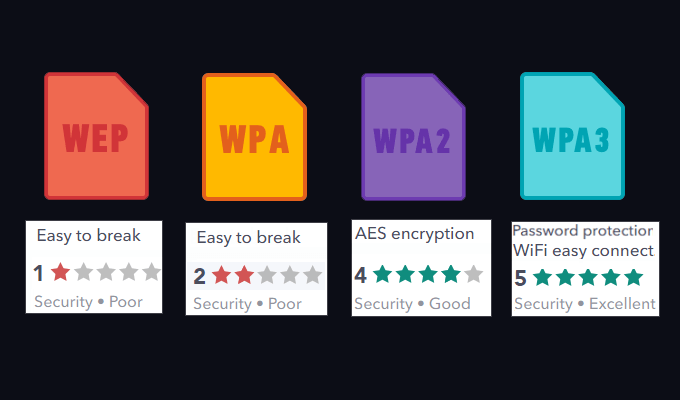
Ghi chú. WPA3 là phiên bản mới nhất của Wi-Fi Protected Access với các tính năng bảo mật nâng cao. WEP đã lỗi thời và dễ bẻ khóa bằng phần mềm.
Cách lấy khóa bảo mật mạng trên PC chạy Windows 10
1. Sử dụng công cụ khôi phục mật khẩu Wi-Fi của bên thứ ba.
Có một cách dễ dàng để tìm tất cả các khóa bảo mật mạng không dây mà PC Windows của bạn đã từng kết nối là sử dụng công cụ khôi phục mật khẩu Wi-Fi chuyên nghiệp. ISumsoft Wi-Fi Password Refixer là một công cụ mạnh mẽ. Với công cụ này, bạn chỉ cần kiểm tra tất cả các chi tiết của tất cả các mạng Wi-Fi đã lưu được gắn với máy tính của bạn. Dữ liệu này bao gồm SSID, mật khẩu, mã hóa và mã HEX. Bây giờ chúng ta hãy xem cách sử dụng công cụ này để kiểm tra mật khẩu của một mật khẩu mạng không dây đã lưu.
- Tải xuống công cụ này miễn phí trước tiên.
- Sau khi tải xuống, nhấp đúp để chạy tệp.
- Nhấp vào Có trên cửa sổ UAC xuất hiện.
- Làm theo hướng dẫn trên màn hình để cài đặt phần mềm.
- Sau khi cài đặt đầy đủ hoàn tất, chỉ cần khởi chạy nó bằng phím tắt trên màn hình.
Nó sẽ hiển thị tất cả các thông tin cần thiết. Bạn có thể lưu chúng dưới dạng tệp văn bản bằng cách nhấp vào nút “Lưu”.
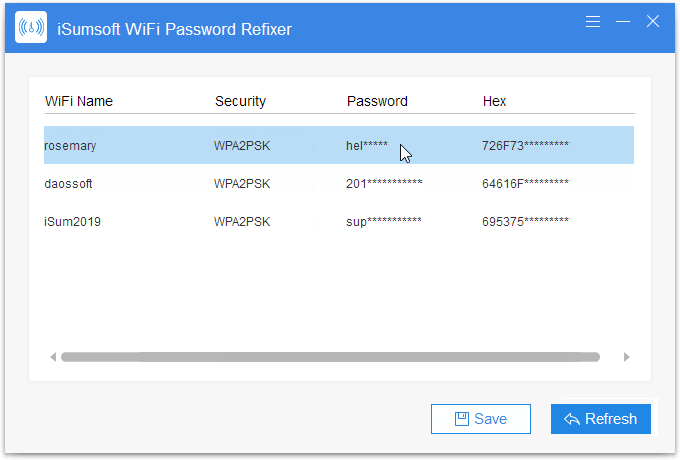
2. Xem các khóa bảo mật mạng hiện tại của bạn trong cài đặt kết nối mạng của bạn.
Bước 1: Mở các cửa sổ kết nối mạng.
Nhấn Win + R để mở hộp tìm kiếm. Trong hộp Run, nhập ncpa.cpl và nhấn Enter để bắt đầu quá trình.
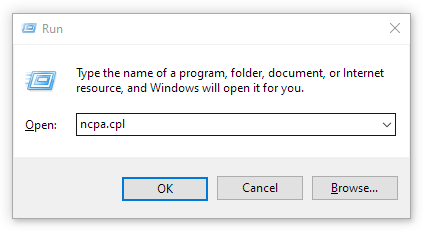
Bước 2: Trong cửa sổ Network Connections, nhấp chuột phải vào bộ điều hợp mạng Wi-Fi đang hoạt động của bạn và chọn Status.
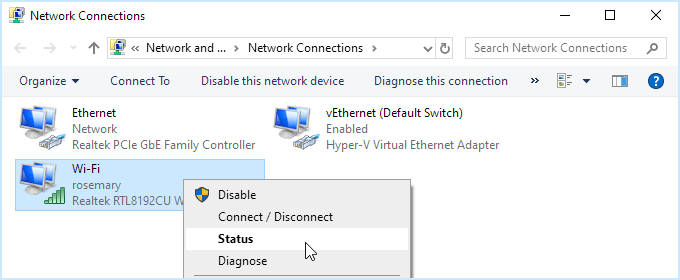
Bước 3: Trên cửa sổ Trạng thái Wi-Fi, chọn Thuộc tính mạng không dây. Cửa sổ Thuộc tính Mạng Không dây mở ra. Chọn tab “Bảo mật” và chọn hộp “Hiển thị biểu tượng”. Thao tác này sẽ hiển thị khóa bảo mật mạng cho mạng không dây của bạn.
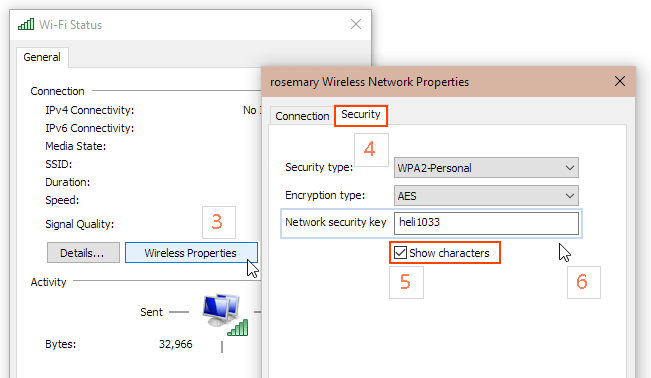
3. Kiểm tra các khóa bảo mật mạng không dây bằng dòng lệnh.
Phương pháp này liên quan đến việc sử dụng nhiều lệnh trong CMD hoặc PowerShell, tùy theo lệnh nào bạn thích.
Để thực hiện việc này, hãy mở Windows PowerShell, nhập nội dung sau và nhấn Enter.
netsh wlan show profile
Viết ra tên của hồ sơ mà bạn muốn lưu mật khẩu.
netsh wlan show profile name = YOURWIFINAME key = clear
Đi tới cài đặt bảo mật và tìm trường có tên Nội dung chính. Đây là chìa khóa bạn đang tìm kiếm.
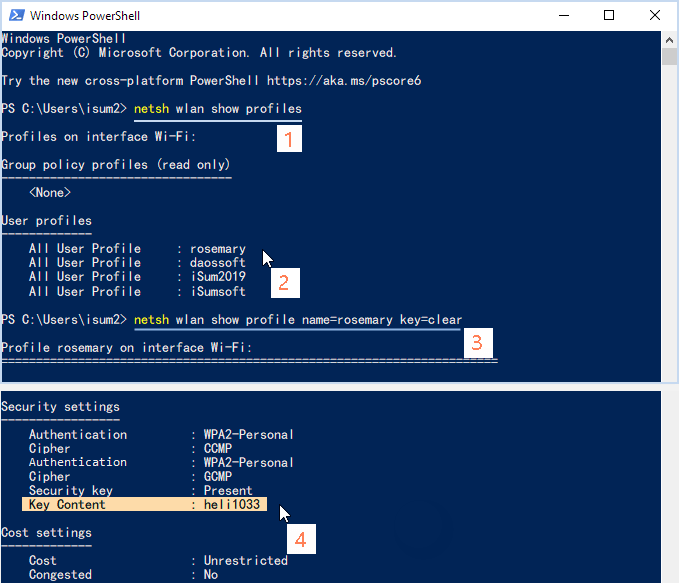
Video hướng dẫn: